Skelbimas
Sukurti gyvenimo aprašymą yra laiko kriauklė. Įrankis, kuris gali jums padėti tai padaryti, yra Tęsti „Canva“ statybininkų įrankį. Nors „Canva“ turi daugybę iš anksto paruoštų šablonų, iš ko rinktis, o kas, jei nė vienas iš jų neatitinka jūsų poreikių?
Šiame straipsnyje jums parodysime, kaip sukurti „CV nuo naujo“ naudojant „Canva“. O kai baigsite, turėtumėte atnaujinti savo darbą, galintį išsiskirti iš minios.
1 žingsnis: pradėkite nuo naujo puslapio
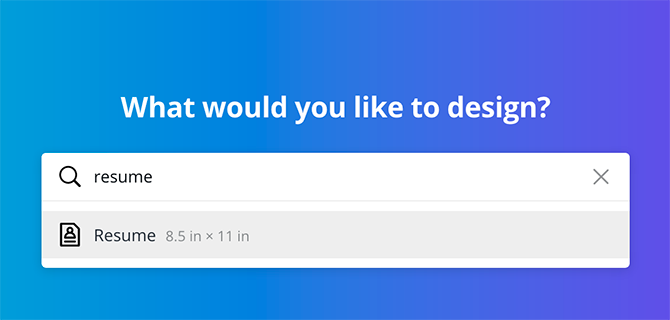
Pirmiausia eikite į paieškos juostą ir įveskite Tęsti. Bus pateiktas iš anksto pagamintų dizainų sąrašas, bet jūs ieškote to tuščio puslapio centre. Tiksliau, norite, kad „Canva“ iškviestų dokumento matavimus, kad būtų atnaujintas: 8,5 x 11 colių. Turėdami šį iš anksto suformatuotą formatą, išvengsite sunkumų, kuriuos galėsite padaryti patys.
2 veiksmas: pakeiskite foną
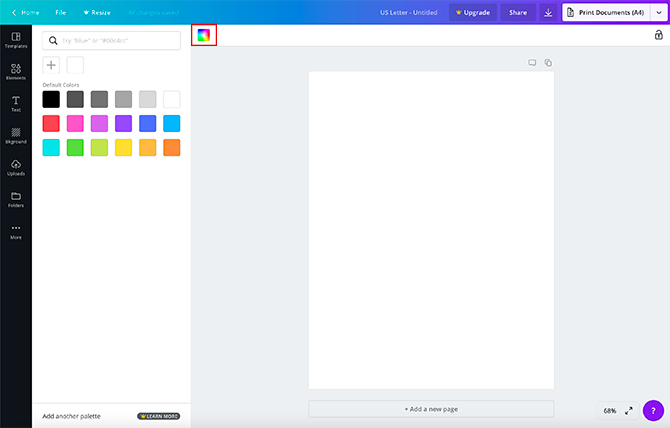
Visi „Canva“ šablonai prasideda baltu puslapiu. Jei norite pakeisti spalvą, spustelėkite Fono spalva, link viršutinio kairiajame jūsų darbo srities kampe. Bus pateiktas spalvų, kurias galite naudoti, sąrašas.
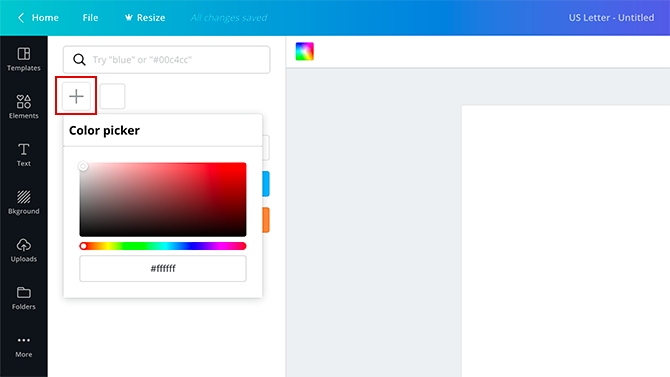
Taip pat galite spustelėti + simbolis, kad būtų galima parodyti spalvų parinkiklį, kad suteiktumėte dar didesnį pasirinkimo spektrą.
3 žingsnis: Pasirinkite savo elementus
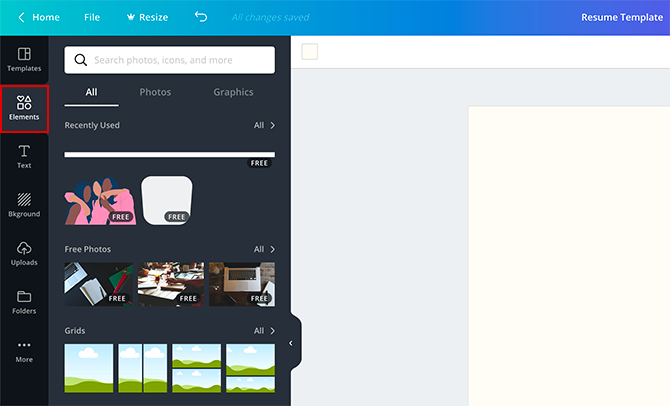
Tada spustelėkite Elementai meniu, kad surastumėte figūras, linijas ir grafiką, kurias galite naudoti dokumentui sudaryti. Kaip ir „Canva“ iš anksto sukurti šablonai, kai kurie elementai yra nemokami, o už kitus mokama.
Naudodami pagrindinę formą norėdami pabrėžti savo gyvenimo aprašymą, visada galite saugiai pasidaryti vizualiai patrauklų dizainą. Norėdami rasti šias formas, eikite į Elementai> Grafika> Formos. Šiam mokymui mes naudosime formą antraštėje.
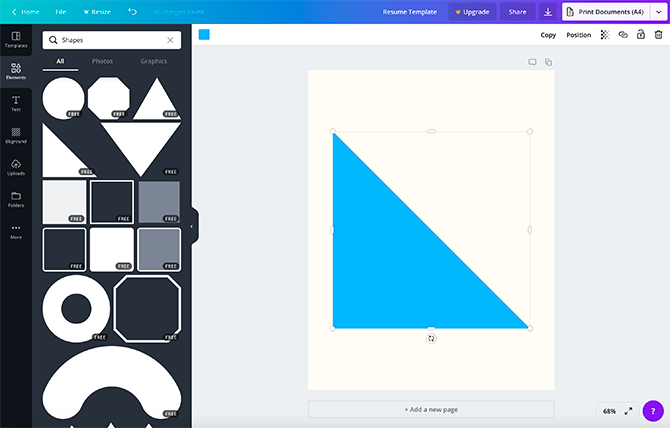
Kaip matote, ši forma yra per didelė atnaujinimui. Aš ketinu tai pakeisti ir sumažinti. Jei norite pakeisti spalvą, naudokite spalvų rinkiklį, esantį viršutiniame kairiajame darbo vietos kampe.
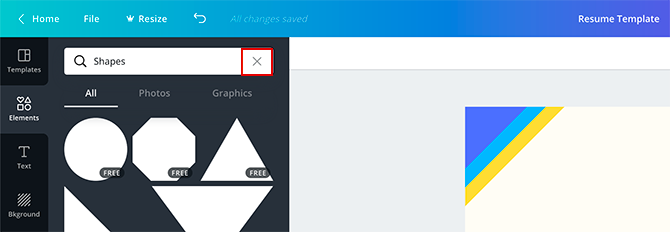
Norėdami išeiti iš Formos meniu ir grįžkite į Elementai, spustelėkite x paieškos juostoje. Jis grįš į ankstesnį ekraną.
4 veiksmas: pridėkite antraštę
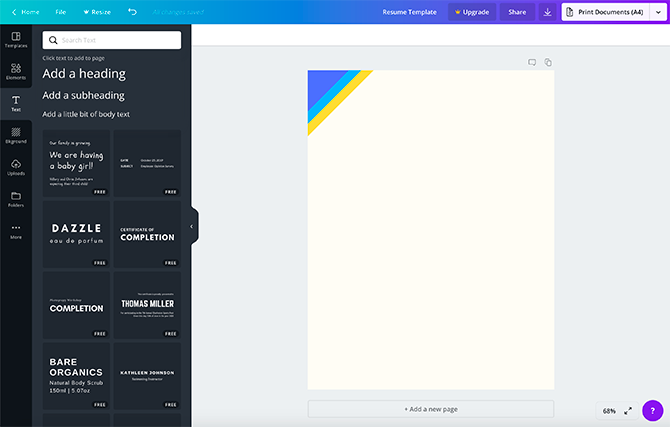
Baigę darbą su elementais spustelėkite Tekstas. Matysite kelis skirtingus būdus, kaip įdėkite rašytinį turinį į savo gyvenimo aprašymą.
„Canva“ sukuria įvairių tipų dokumentų antraščių / paantraščių derinius. Taip pat galite pasirinkti atskirai įterpti antraštę, paantraštę ar pagrindinį tekstą. Šiam pratimui aš panaudojau antraštės / paantraštės derinį, tačiau, kaip matote, jis yra per didelis antraštėms. Jis taip pat yra netinkamoje vietoje.
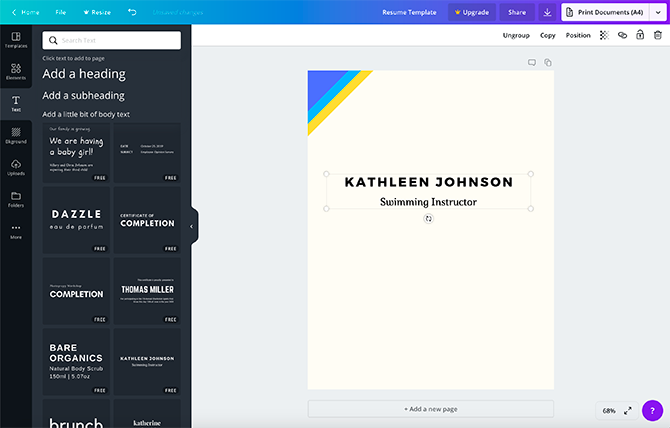
Norėdami tai išspręsti, spustelėkite vieną iš teksto laukelio tvirtinimo taškų ir vilkite tą tašką į vidų. Kai jis bus tinkamo dydžio, užveskite pelę virš teksto lauko, spustelėkite ir palaikykite, tada perkelkite lauką į reikiamą vietą. Perkeldami teksto laukelį, galite pamatyti rausvas linijas, pasirodančias skirtingose vietose. Šios rausvos linijos yra vadovai, padėsiantys jums suderinti savo tekstą su jūsų puslapio formomis.
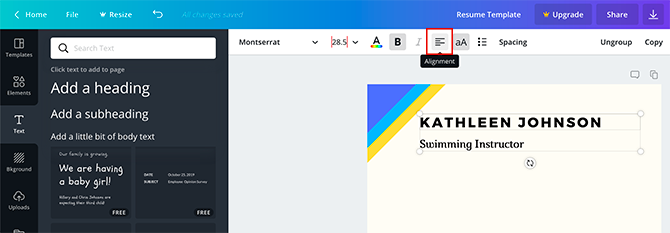
Norėdami pakeisti savo teksto lygiuotę iš pagrįstos į kairę, spustelėkite ant Lygiavimas mygtuką, kol pasirodys tinkama parinktis.
Norėdami pakeisti tekstą, kad pasakytumėte ką nors kitokio, spustelėkite langelio vidų ir įveskite tai, ką norite pasakyti.
5 žingsnis: pakeiskite šriftą
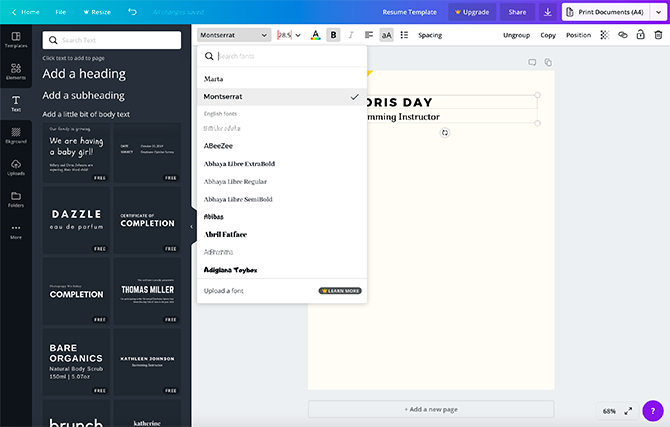
Taigi ši antraštė veikia, bet kas, jei jums nepatinka šriftas? Norėdami jį pakeisti, spustelėkite norimą koreguoti tekstą - nereikia paryškinti. Tada viršutiniame kairiajame kampe spustelėkite išskleidžiamąjį šrifto meniu. Pasirinkite iš pasirinktų variantų šrifto stilių.
Norėdami pakeisti šrifto dydį, spustelėkite šalia jo esantį išskleidžiamąjį meniu:
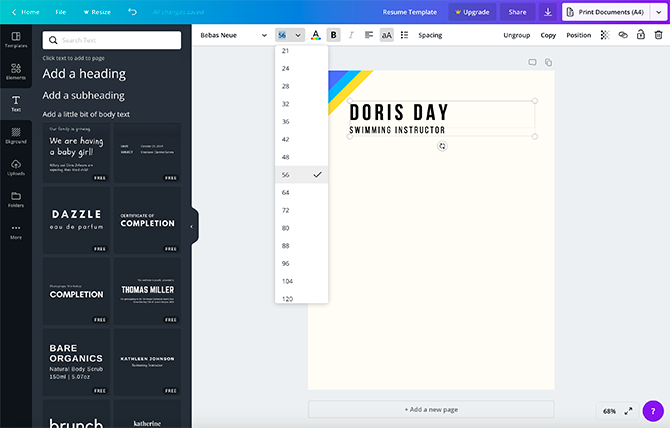
Norėdami pakeisti šriftą į pasirinktinį dydį, įveskite patį norimą numerį į patį išskleidžiamąjį lauką.
6 veiksmas: pridėkite savo profesinį profilį
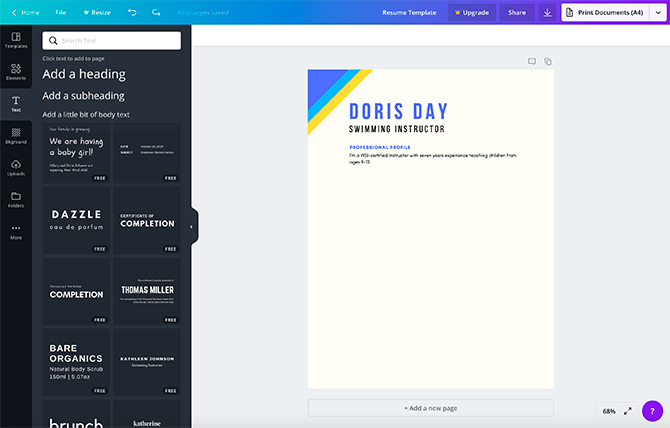
Turėti profesinį profilį yra labai svarbu jūsų CV. Padarykite tai greitu, vienas prieš du sakinį paaiškinančiu, kodėl jūs nuostabus ir kodėl turėtumėte būti pasamdytas.
Norėdami pridėti savo, spustelėkite Pridėkite paantraštę. Pervardykite subpoziciją į „Profesionalus profilis“ arba ką nors reikšmingo jūsų pramonei. Tada pasirinkite norimą šriftą. Padėkite teksto lauką puslapyje, kur jis bus matomas, ir atkreipkite akis.
Tada spustelėkite Pridėkite truputį pagrindinio teksto. Bus atidarytas naujas teksto laukas, kuriame galėsite užpildyti savo profilį.
Baigę padėkite jį po subpozicija.
7 veiksmas: pridėkite daliklį
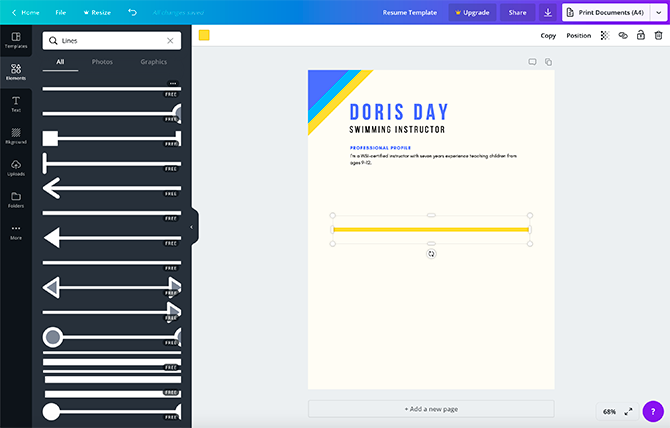
Po profesionalaus profilio galbūt norėsite pridėti grafinį elementą, kad atskirtumėte savo profilį nuo likusio gyvenimo aprašymo.
Jei norite sukurti, eikite į Elementai> Linijosir raskite liniją, kurią norite naudoti. Rekomenduojama kažkas paprasto ir netrukdančio, todėl jis neatitraukia dėmesio nuo puslapio viršaus.
Pakeiskite padėtį ir pakeiskite dydį / spalvą.
8 žingsnis: užpildykite skyrius
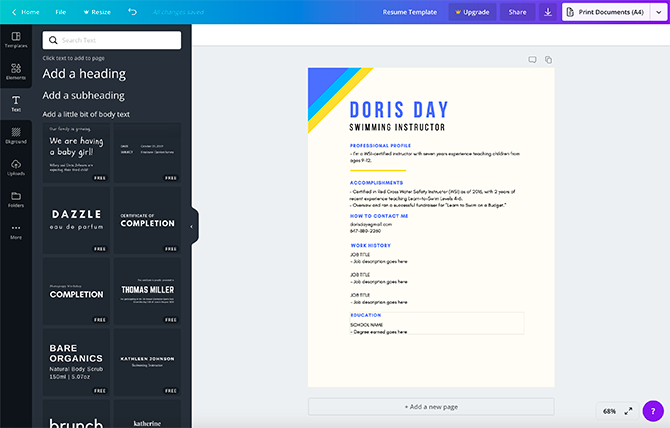
Po to norėsite užpildyti įvairius gyvenimo aprašymo skyrius. Išvardykite savo kontaktinę informaciją, savo pasiekimus, darbo istoriją ir išsilavinimą. Norėdami tai padaryti, vykdykite tas pačias instrukcijas, kaip kurti teksto laukelius, kuriuos išsamiai aprašėme 6 veiksmas: pridėkite savo profesinį profilį.
Paprastas būdas išlaikyti formatavimą vienodą kiekvienoje skiltyje yra nukopijuoti subtitrus ir pagrindinį tekstą iš profesionalaus profilio. Nukopijavę tiesiog pakeiskite tekstą dėžutės viduje.
Mes jau minėjome, ką turėtumėte įtraukti į savo gyvenimo aprašymą, bet kas, jei yra kitų elementų, dėl kurių nesate tikri? Mes jau anksčiau buvome sąraše dalykų, kurių NĖRA dėti savo gyvenimo aprašyme 10 dalykų, kurių neturėtumėte dėti savo gyvenimo aprašymeJūsų gyvenimo aprašymas yra pirmasis jūsų žvilgsnis, kurį mato potencialus darbdavys. Padarykite savo pirmąjį įspūdį tobulą. Štai, ko nedėt savo gyvenimo aprašymo ir kodėl. Skaityti daugiau , kad išvengtumėte įprastų spąstų.
9 veiksmas: pridėkite vaizdinį susidomėjimą
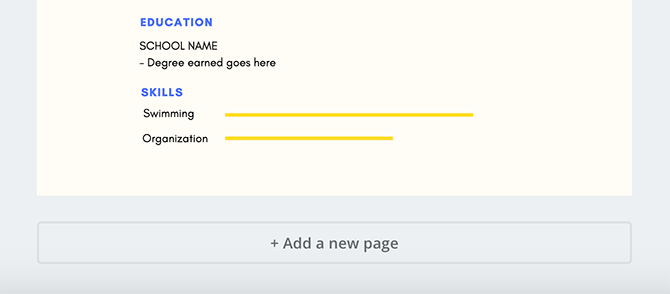
Ką daryti, jei norite pridėti infografiką, kad būtų parodytas įgūdžių lygis, susijęs su tam tikromis programomis ar veikla? Greičiausias būdas tai padaryti yra naudoti Linijos.
Pirmiausia eikite į Tekstas> Pridėti truputį pagrindinio teksto. Įveskite savo įgūdžio pavadinimą, šiuo atveju - „Plaukimas“. Tada įdėkite teksto lauką į puslapį.
Kitas, eikite į Forma> Linijos ir pasirinkite paprastą linijos modelį. Padėkite tą eilutę šalia antraštės. Pakeiskite jo ilgį, kad pabrėžtumėte savo įgūdžių lygį. Trumpesnės eilutės paprastai reiškia mažiau įgūdžių, tuo tarpu ilgesnės - „eksperto“. Jei reikia, pakeiskite spalvą.
Po šia eilute ir antrašte sukurkite kitą eilutę ir antraštę, kad pateiktumėte antrąjį įgūdžių rinkinį. Nuplaukite, nuplaukite, pakartokite, kol baigsite.
10 žingsnis: peržiūrėkite spalvas ir suskirstykite elementus
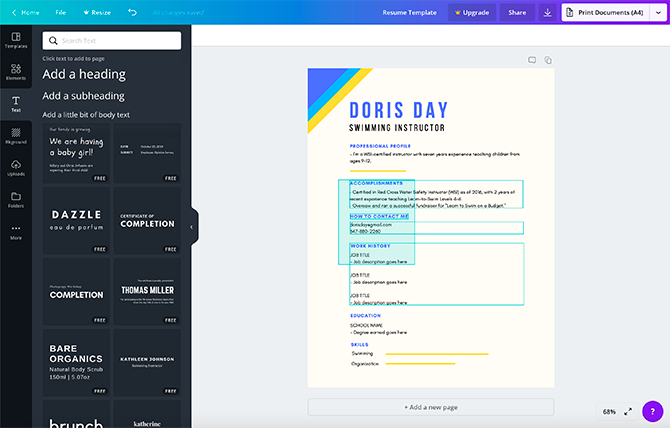
Kai baigsite užpildyti savo gyvenimo aprašymą, galėsite dar kartą patikrinti savo dizainą, kad pamatytumėte, ar nėra ko praleisti. Pamiršote pakeisti spalvą? Tiesiog spustelėkite elementą, kurį norite pakeisti, tada naudokite spalvų parinkiklį, kad jį sureguliuotumėte. Jei jau naudojote pasirinktinę spalvą, „Canva“ turės ją įrašyti į savo paletę, todėl jums nereikia atspėti.
„Grupavimas“ reiškia, kad atskiri elementai jūsų puslapyje bus skaitomi kaip visuma. Konkrečiai „Canva“ tai reiškia, kad jūs galite redaguoti kiekvieną elementą pats, bet perkelti elementus kartu visame puslapyje. Tai naudinga, jei norite pakeisti savo dizainą, tačiau atskirus skyrius turėtumėte organizuoti.
Norėdami sugrupuoti elementus, spustelėkite ir vilkite ant norimų sugrupuoti elementų, kol jų ribojantys langeliai pasirodys mėlynai. Kai jie bus pasirinkti, spustelėkite Grupė viršutiniame dešiniajame jūsų darbo vietos kampe. Štai ir viskas!
Pradėkite naudodami „Canva“ atnaujinimo šabloną
Jei atliksite šiuos veiksmus, turėtumėte sugebėti sukurti pagrindinį gyvenimo aprašymą nuo nulio. Kuris yra tobulas, jei ieškote naujos pareigos po metų, kai įsidarbinote darbe.
Tačiau „Canva“ taip pat gali pasigirti iš anksto paruoštais šablonais, kuriuos galite naudoti vietoj jų. Taigi, jei norite pakeisti esamą dizainą, o ne pradėti nuo nulio, štai kaip rasti geriausią „Canva“ gyvenimo aprašymą Kaip „Canva“ rasti geriausią jūsų gyvenimo aprašymąŠiame straipsnyje mes jums parodysime, kaip rasti geriausią „Canva“ gyvenimo aprašymą ir kaip pritaikyti jį jūsų poreikiams. Skaityti daugiau .
Shianne yra laisvai samdoma rašytoja ir 2D iliustratorė, turinti dizaino bakalauro laipsnį. Ji mėgsta „Žvaigždžių karus“, kavą ir visus kūrybingus dalykus ir yra kilusi iš podcasting'o fono.

